5 طرق لمشاركة الموقع من iPhone إلى Android والعكس
يمكن أن تكون مشاركة المواقع أمرًا صعبًا إذا كنت من مستخدمي iPhone وكان أحبائك من مستخدمي Android أو العكس. ولكن لا داعي للقلق. سواء كنت تخطط للقاء، أو تحاول مراقبة أطفالك أو والديك، أو إبقاء شخص ما على اطلاع بمكان وجودك، فإليك خمس طرق سهلة لمشاركة المواقع من iPhone إلى Android والعكس.
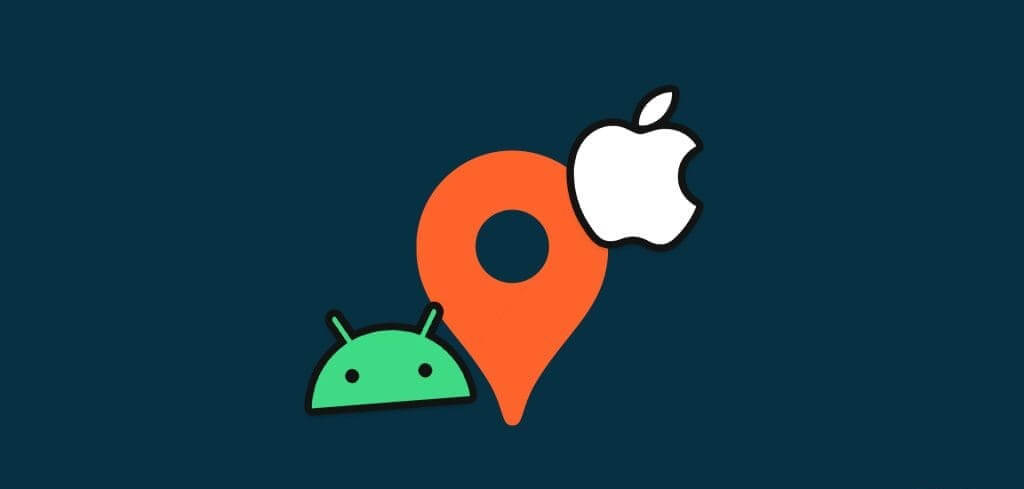
سنوضح في هذا الدليل كيفية مشاركة موقعك الحالي أو في الوقت الفعلي والمواقع الثابتة بين الأجهزة، مثل iPhone وAndroid. دعونا نتعمق في الأمر.
1. مشاركة الموقع في الوقت الفعلي من IPHONE إلى Android والعكس إلى أجل غير مسمى
سواء كنت تستخدم جهاز Android أو iPhone، تتيح لك Google Maps مشاركة المواقع في الوقت الفعلي إلى أجل غير مسمى على هاتفك الذكي. العملية واضحة، والخطوات متطابقة بغض النظر عن النظام الأساسي. فيما يلي الخطوات التي يجب اتباعها:
ملاحظة: إذا كنت تستخدم جهاز iOS، فقم بتنزيل Google Maps من App Store قبل المتابعة.
الخطوة 1: افتح Google Maps على هاتفك الذكي وانقر على النقطة الزرقاء.
الخطوة 2: اضغط على مشاركة الموقع.
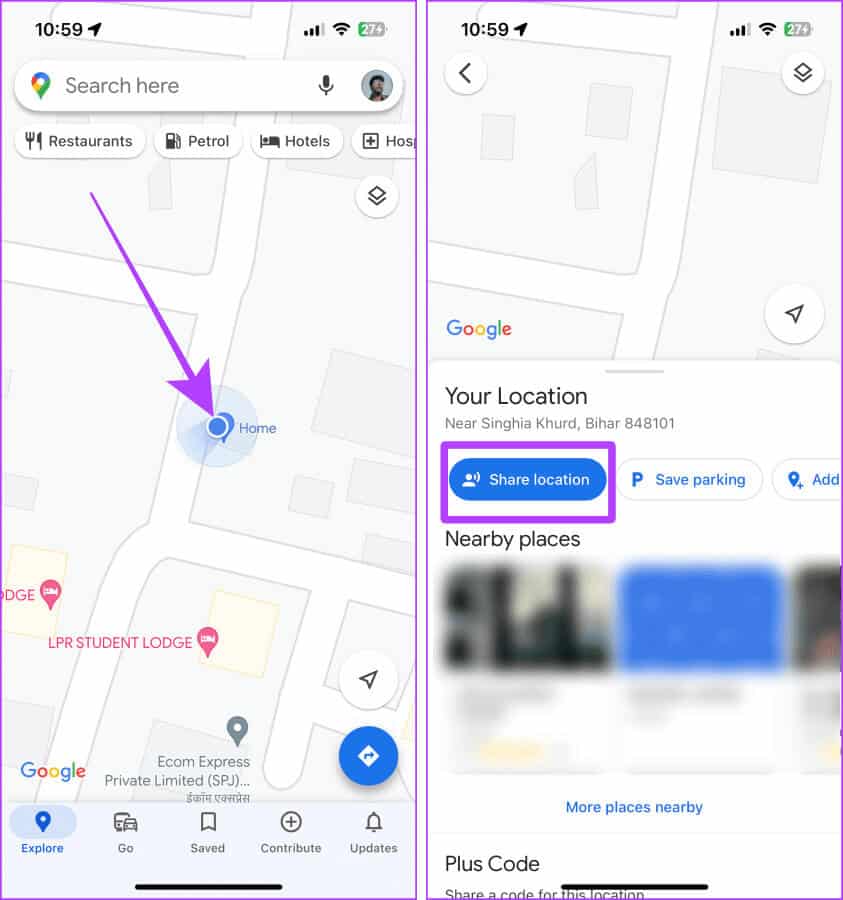
خطوة 3: اضغط على القائمة المنسدلة للوقت لإظهار المزيد من الخيارات.
الخطوة 4: اضغط على “حتى تقوم بإيقاف تشغيل هذا” ثم اضغط على المزيد.
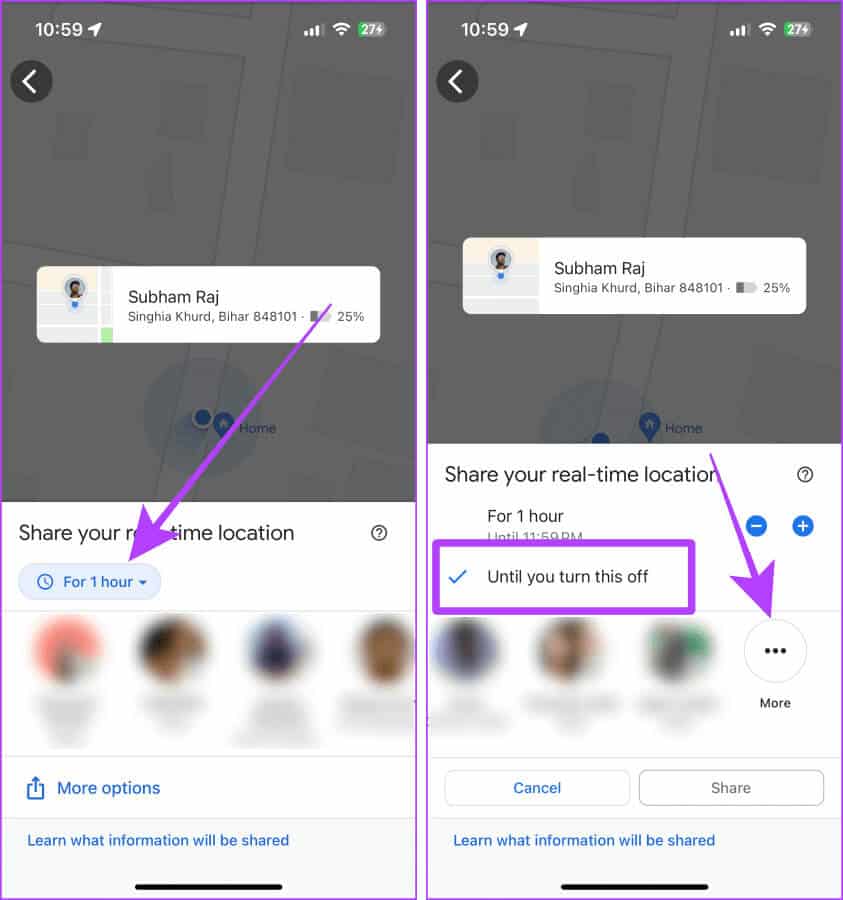
الخطوة 5: امنح Google Maps إذن جهات الاتصال إذا لم تقم بذلك بالفعل.
خطوة 6: اكتب رقم الاتصال الذي تريد مشاركة موقعك معه.
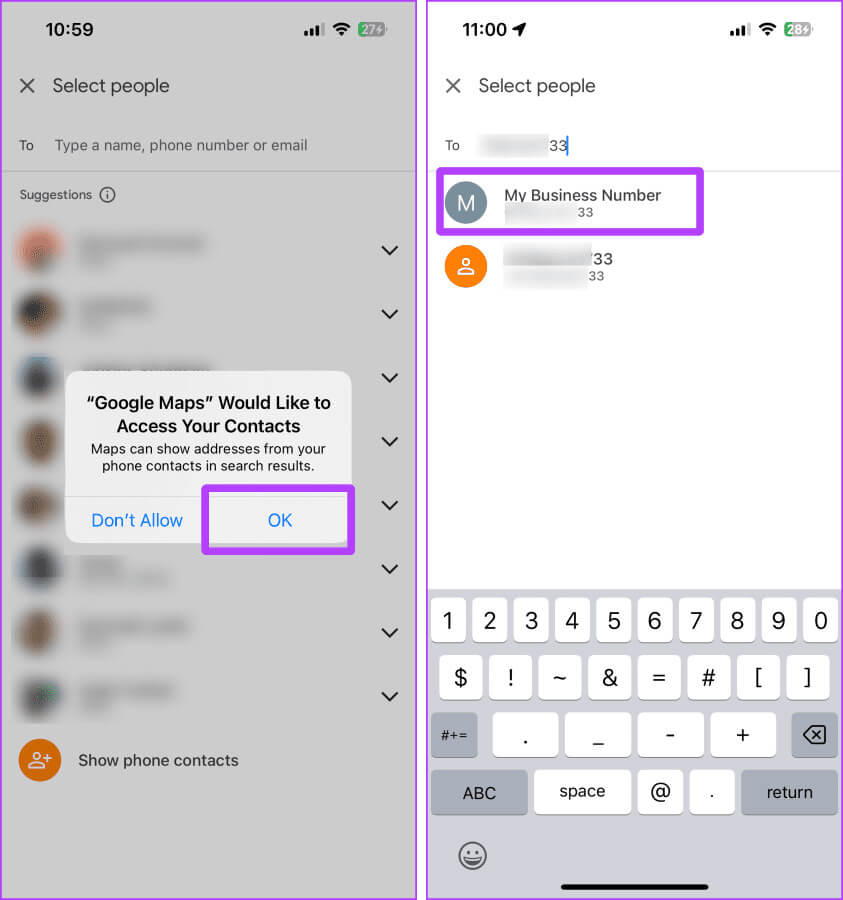
الخطوة 7: اضغط على مشاركة.
الخطوة 8: مرة أخرى، اضغط على مشاركة.
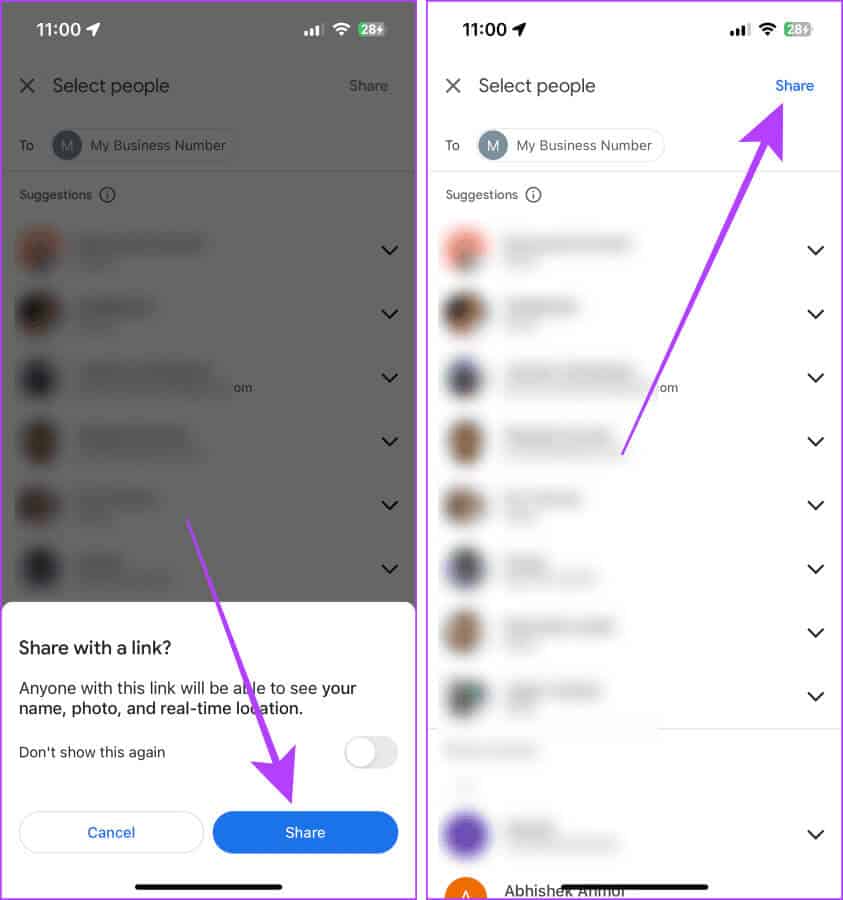
خطوة 9: سيتم فتح تطبيق الرسائل القصيرة على هاتفك الذكي. انقر فوق إرسال، وسيتم إرسال الموقع المباشر مع جهة الاتصال كرابط.
يمكن للشخص الآخر النقر على الرابط ورؤية موقعك المباشر على هاتفه.
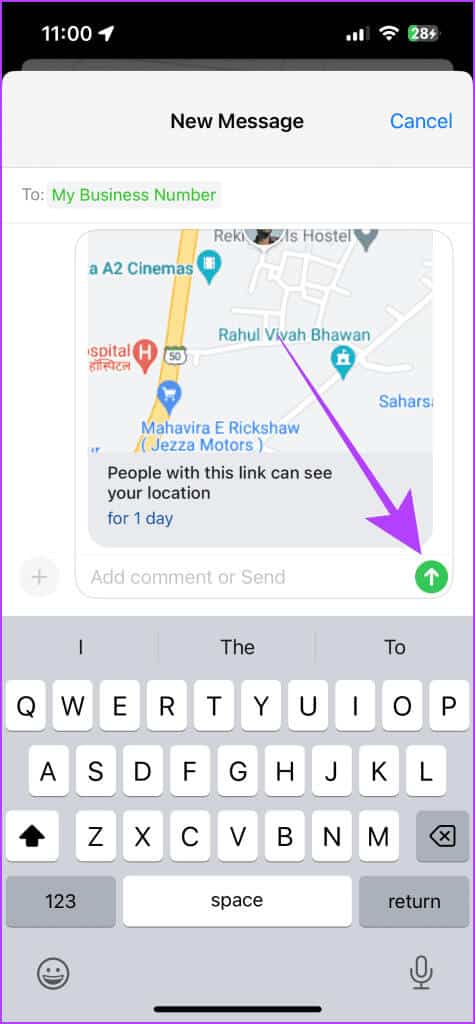
2. مشاركة الموقع الحالي بين IPHONE وAndroid باستخدام WHATSAPP
هناك طريقة أخرى لمشاركة موقعك المباشر بين Android وiPhone وهي استخدام WhatsApp. يتيح لك تطبيق WhatsApp مشاركة موقعك المباشر مع جهة اتصال لمدة تصل إلى 8 ساعات. عملية القيام بذلك بسيطة، كما هو موضح أدناه.
الخطوة 1: افتح دردشة WhatsApp الخاصة بجهة الاتصال التي تريد مشاركة موقعك المباشر معها وانقر على أيقونة +.
الخطوة 2: حدد الموقع من الخيارات.
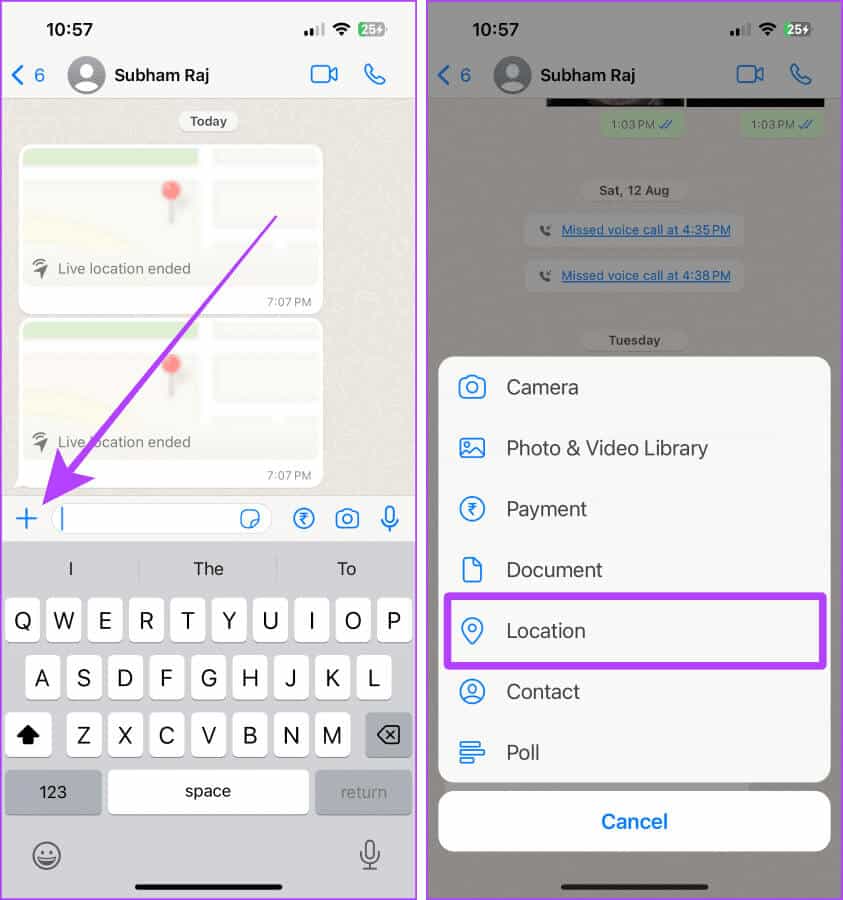
خطوة 3: اضغط على مشاركة الموقع المباشر.
الخطوة 4: منح إذن تحديد الموقع لتطبيق WhatsApp؛ اضغط على الإعدادات.
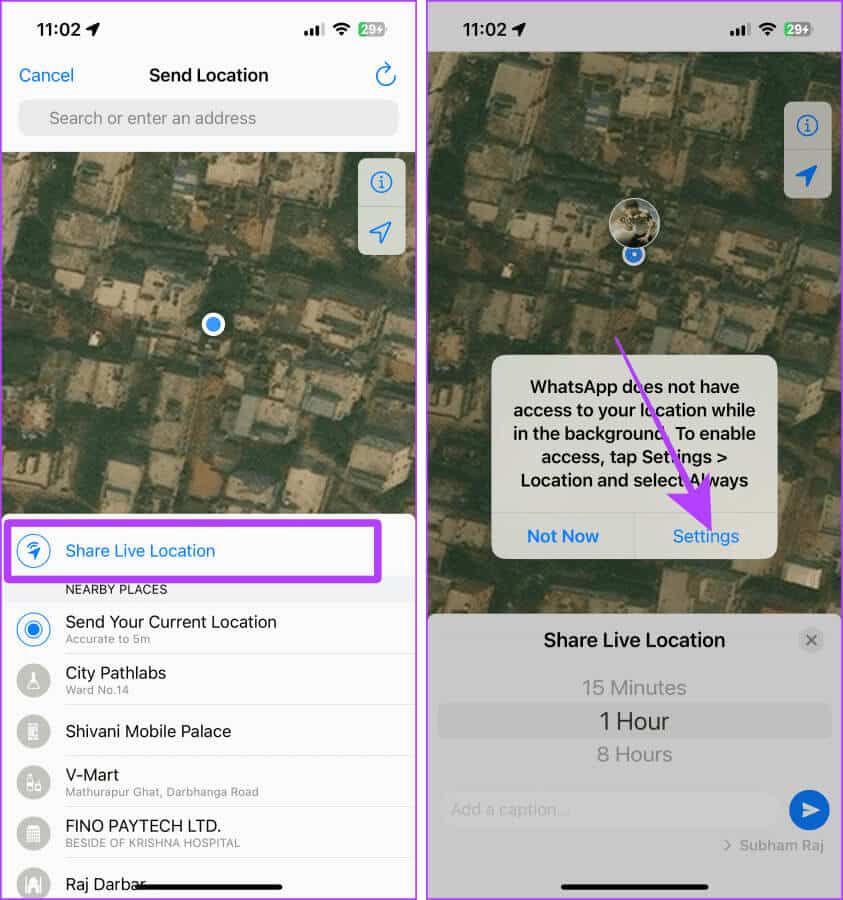
الخطوة 5: سيتم فتح الإعدادات. اضغط على الموقع.
خطوة 6: اضغط دائمًا، ثم اضغط على WhatsApp (الأصغر) للعودة إلى WhatsApp.
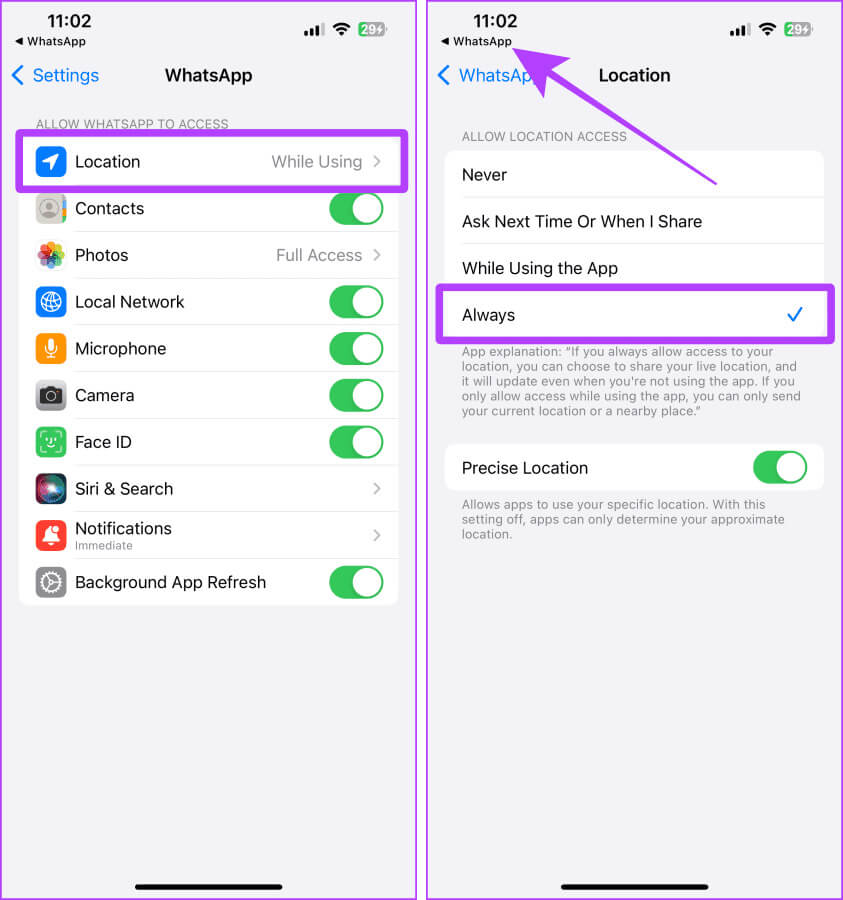
الخطوة 7: قم بالتمرير وتحديد المدة التي تريد مشاركة موقعك المباشر فيها.
الخطوة 8: اضغط على أيقونة إرسال لمشاركة موقعك المباشر مع جهة الاتصال.
الآن، يمكن للشخص الآخر فتح الدردشة الخاصة به ورؤية موقعك المباشر في WhatsApp دون مغادرته.
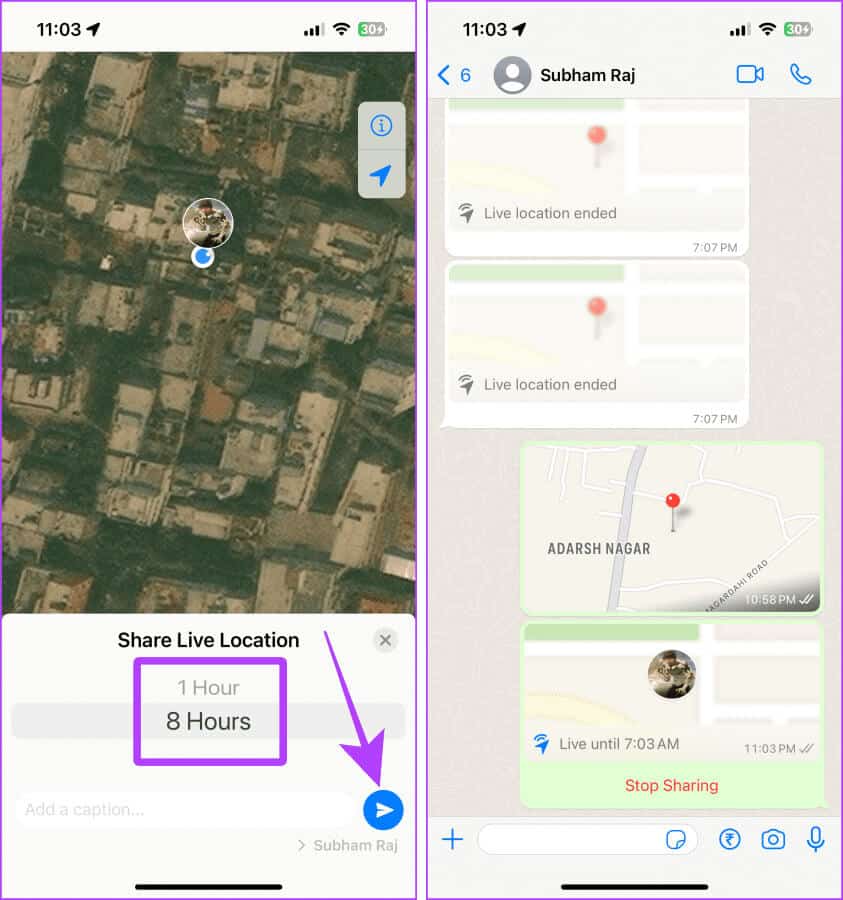
ملاحظة: لإيقاف مشاركة موقعك المباشر، افتح الدردشة وقم بالتمرير إلى رسالة الموقع المباشر المشتركة. اضغط على إيقاف المشاركة.
3. مشاركة الموقع الثابت من IPHONE إلى Android والعكس
في بعض الأحيان، يمكنك مشاركة الموقع الذي تريد زيارته أو اقتراح مكان لشخص ما. في مثل هذه الحالات، يمكنك مشاركة المواقع الثابتة مع الشخص الآخر. علاوة على ذلك، فإن مشاركته ستوفر لك المزيد من طاقة البطارية على iPhone أو Android مقارنةً بمشاركة المواقع المباشرة.
فيما يلي ثلاث طرق للقيام بذلك.
الطريقة الأولى: مشاركة المواقع باستخدام Apple Maps
إذا كنت تريد مشاركة موقع من جهاز iPhone الخاص بك إلى هاتف يعمل بنظام Android، فيمكنك استخدام Apple Maps. دعونا نلقي نظرة على خطوات القيام بذلك:
الخطوة 1: افتح Apple Maps على جهاز iPhone الخاص بك واضغط على النقطة الزرقاء.
الخطوة 2: اضغط على زر المشاركة.
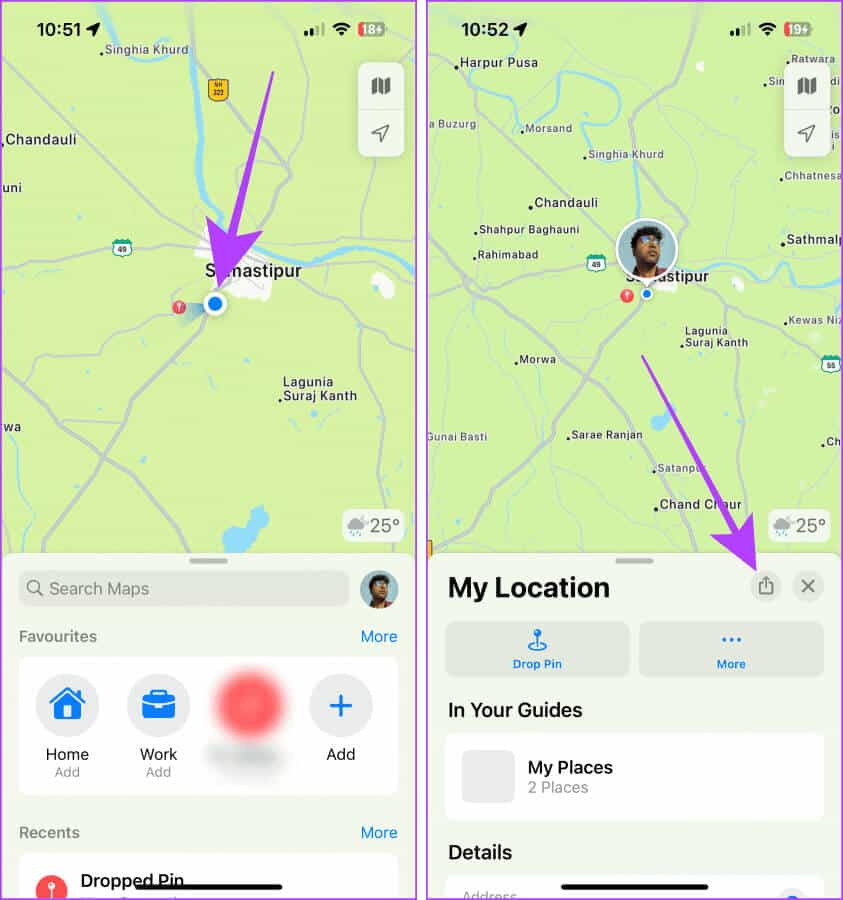
خطوة 3: اضغط على تطبيق الرسائل من ورقة المشاركة.
الخطوة 4: حدد جهة اتصال واضغط على إرسال.
سيتلقى الشخص الآخر رابطًا للموقع الذي أرسلته.
نصيحة سريعة: إذا كان الشخص الآخر يستخدم Android، فيمكنه رؤية الموقع الذي شاركته في المتصفح على هاتفه الذكي.
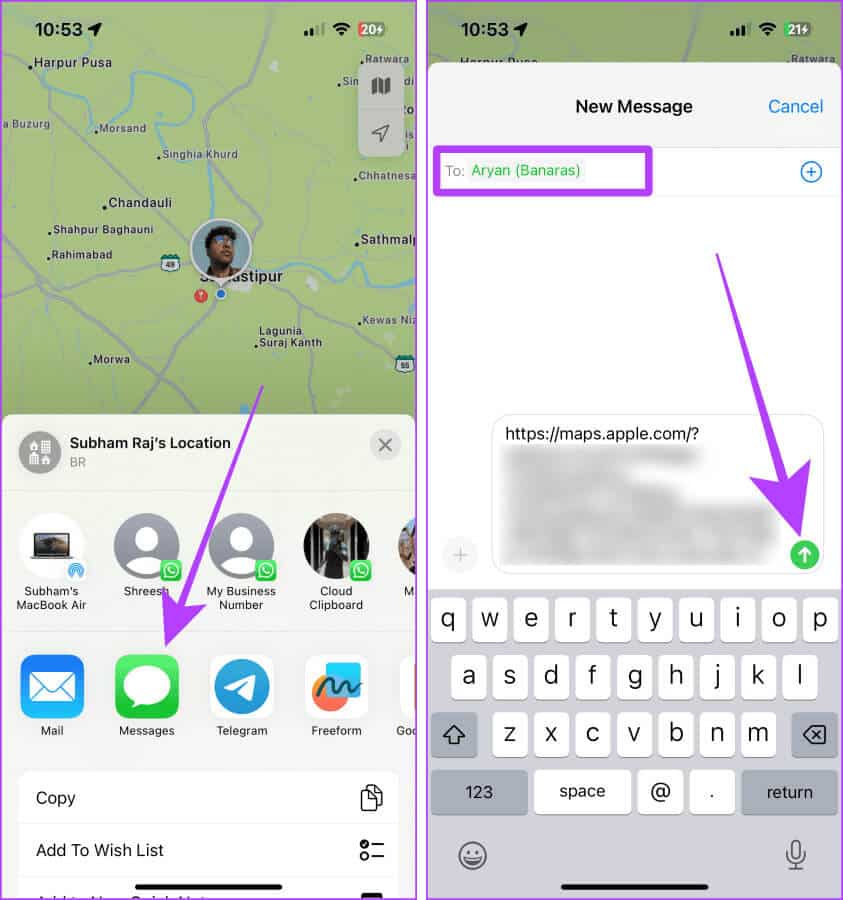
الطريقة الثانية: مشاركة المواقع باستخدام Google Maps
يمكنك أيضًا استخدام Google Maps لمشاركة موقعك الحالي من جهاز Android إلى جهاز iPhone أو العكس. إليك الطريقة:
الخطوة 1: افتح Google Maps على هاتفك الذكي وانقر مع الاستمرار على الموقع المفضل لديك على الشاشة.
الخطوة 2: اسحب لليسار للكشف عن المزيد من الخيارات.
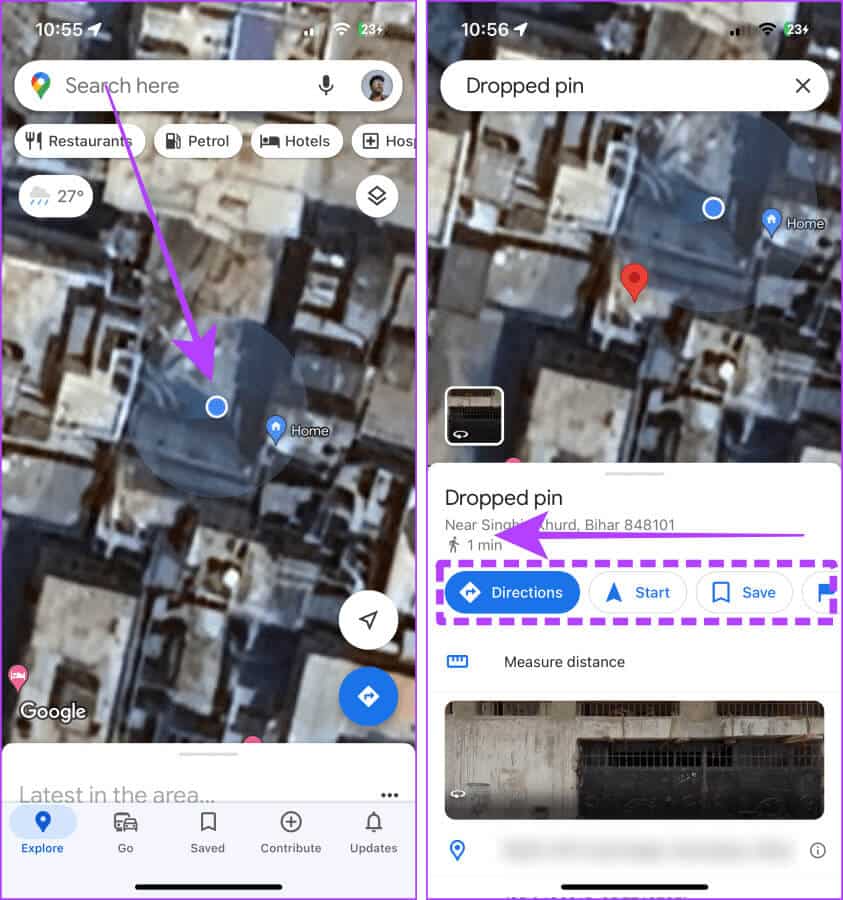
خطوة 3: اضغط على مشاركة.
الخطوة 4: اضغط على WhatsApp أو الرسائل القصيرة أو أي تطبيق آخر تريد مشاركة الموقع.
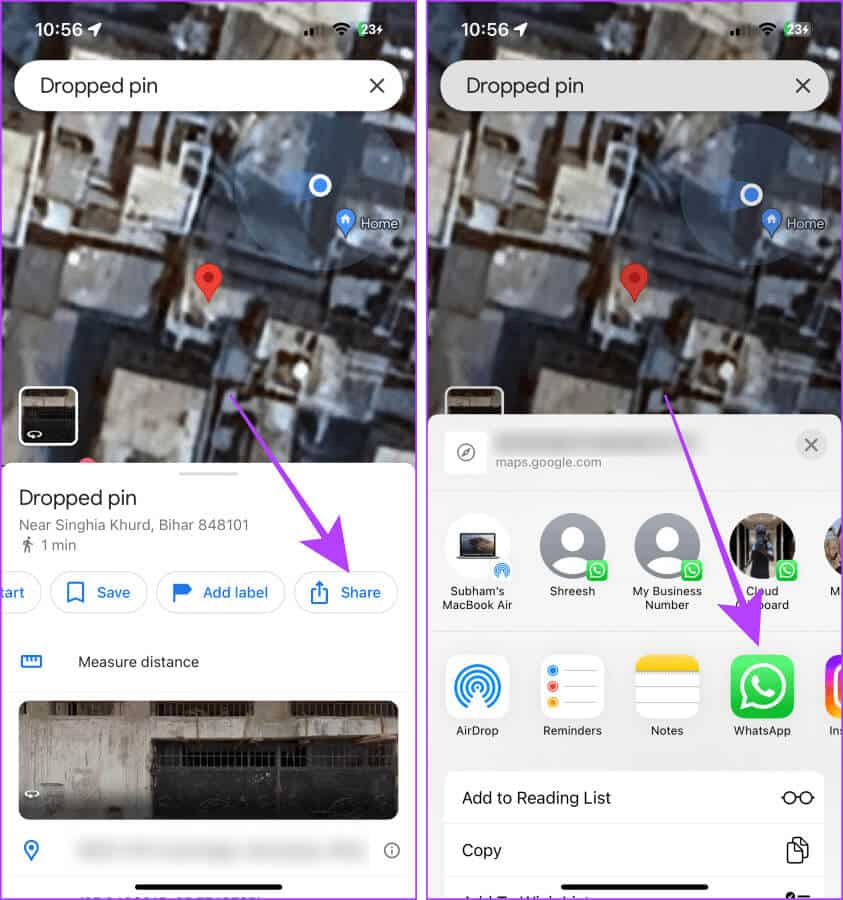
الخطوة 5: انقر وتحقق من جهة الاتصال التي تريد مشاركة الموقع معها.
خطوة 6: اضغط على التالي، وستتم مشاركة رابط الموقع في الدردشة.
يمكن للشخص الآخر الآن النقر على الرابط لعرض الموقع.
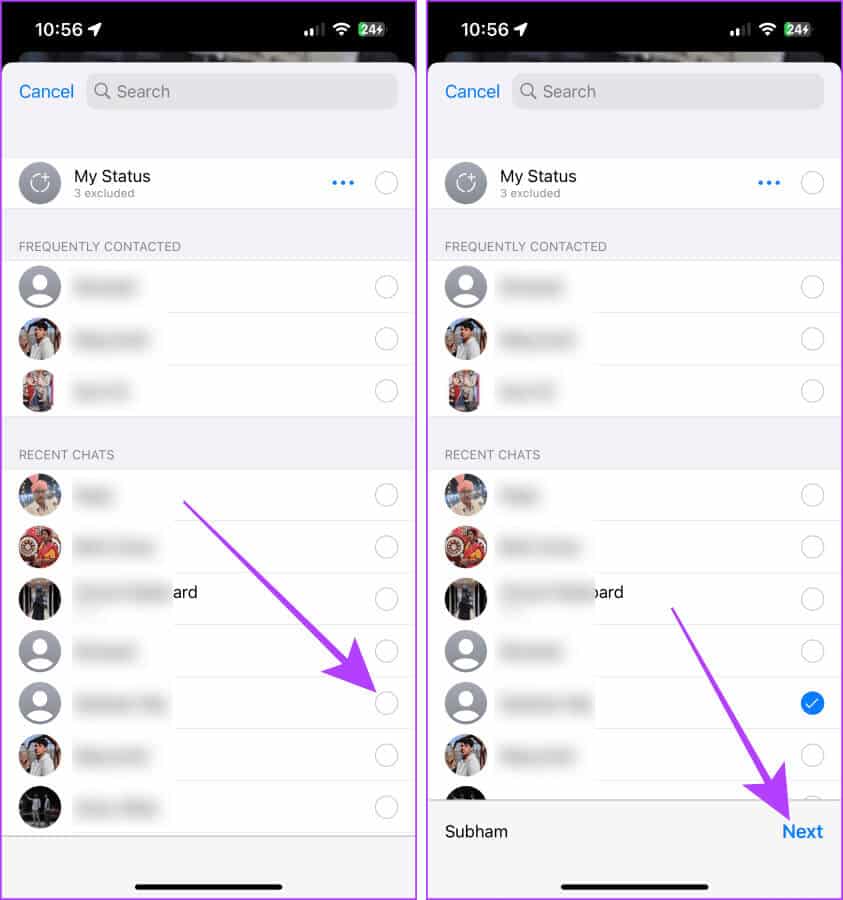
ملاحظة: لإيقاف المشاركة المباشرة للموقع، افتح Google Maps وانقر على صورة ملفك الشخصي > مشاركة الموقع > المشاركة عبر رابط > إيقاف.
الطريقة الثالثة: مشاركة المواقع باستخدام WhatsApp
يتيح لك WhatsApp أيضًا مشاركة موقع ثابت من iPhone إلى Android أو العكس.
الخطوة 1: افتح دردشة WhatsApp الخاصة بالشخص وانقر على زر علامة الجمع “+”.
الخطوة 2: الآن، اضغط على الموقع.
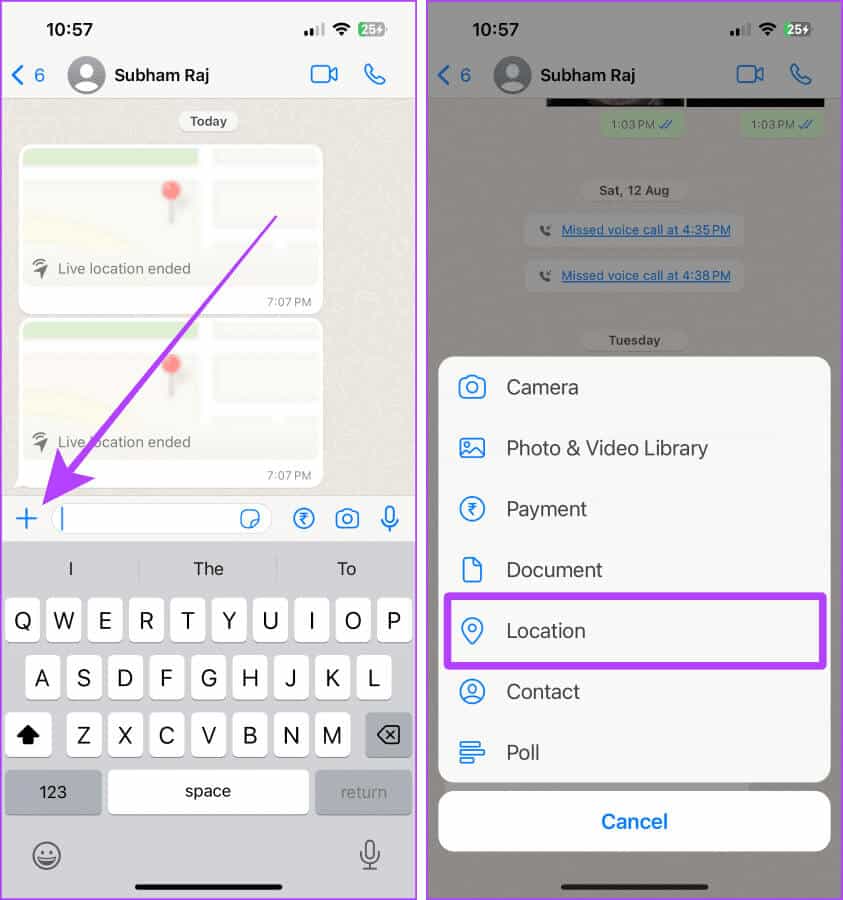
خطوة 3: اضغط على “إرسال موقعك الحالي”، وهذا كل شيء.
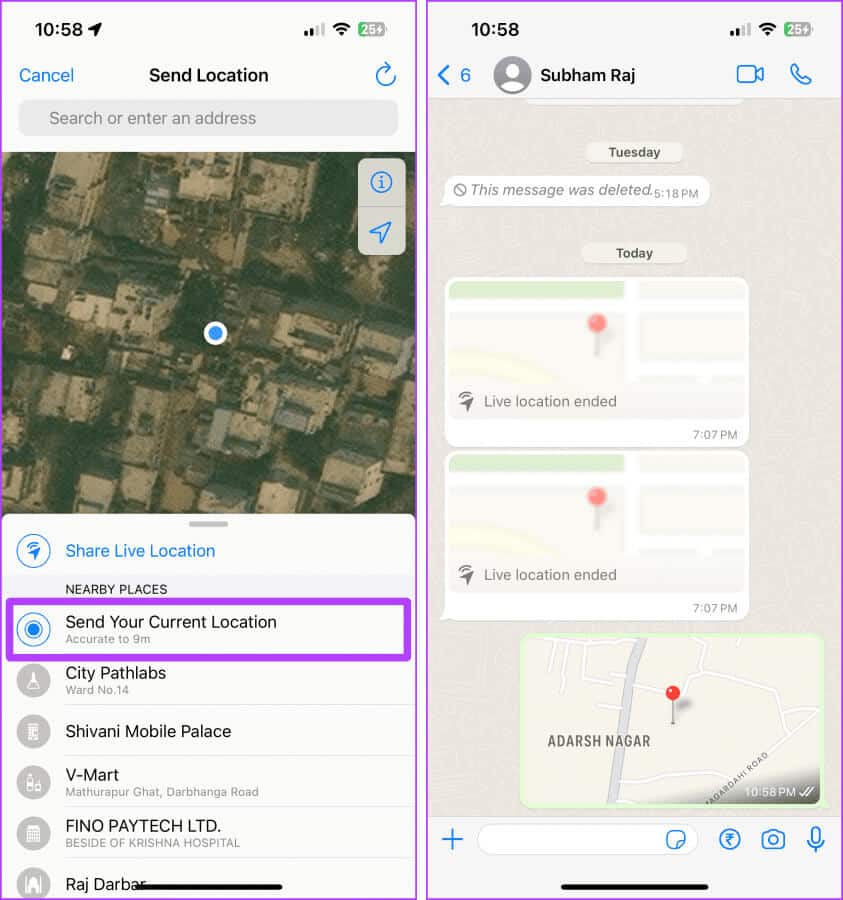
مشاركة المواقع بسهولة
باختصار، إذا كنت ترغب في مشاركة الموقع المباشر إلى أجل غير مسمى من iPhone إلى Android أو العكس، فإن تطبيق Google Maps هو خيارك الأفضل. ومع ذلك، إذا كنت تريد توفير بعض طاقة البطارية ومشاركة المواقع الثابتة، فيمكنك استخدام Google Maps أو WhatsApp.
